一、远程连接服务器简介
1、概念
远程连接服务器通过文字或图形接口方式来远程登录系统,让你在远程终端前登录linux主机以取得可操作主机接口(shell),而登录后的操作感觉就像是坐在系统前面一样。
2、功能
分享主机的运算能力
服务器类型:有限度开放连接
工作站类型:只对内网开放
3、分类
文字接口
明文传输:Telnet、RSH等,目前非常少用
加密传输:SSH为主,已经取代铭文传输
图形接口:
XDMCP、VNC、XRDP
4、文字接口连接服务器
SSH(Secure Shell Protocol,安全壳程序协议)由 IETF 的网络小组(Network Working Group)所制定,可以通过数据包加密技术将等待传输的数据包加密后再传输到网络上。
ssh协议本身提供两个服务器功能:
一个是类似telnet的远程连接使用shell的服务器;
另一个就是类似ftp服务的sftp-server,提供更安全的ftp服务。
二、连接加密技术简介
- 目前常见的网络数据包加密技术通常是通过“非对称密钥系统”来处理的。
- 主要通过两把不一样的公钥与私钥来进行加密与解密的过程。
密钥解析:
- 公钥(public key):提供给远程主机进行数据加密的行为,所有人都可获得你的公钥来将数据加密。
- 私钥(private key):远程主机使用你的公钥加密的数据,在本地端就能够使用私钥来进行解密。私钥只有自己拥有。
实现数据加密通过非对称密钥+对称密钥共同完成
三、SSH工作过程

1、版本协商阶段
1、服务器端打开端口22,等待客户端连接;
2、客户端向服务器端发起TCP初始连接请求,TCP连接建立后,服务器向客户端发送第一个报文,包括版本标志字符串,格式为SSH-<主协议版本号>.<次协议版本号>.<软件版本号>,协议版本号由主版本号和次版本号组成,软件版本号主要是为调试使用。
3、客户端收到报文后,解析该数据包,如果服务器的协议版本号比自己的低,且客户端能支持服务器端的低版本,就使用服务器端的低版本协议号,否则使用自己的协议版本号。
4、客户端回应服务器一个报文,包含了客户端决定使用的协议版本号。服务器比较客户端发来的版本号,决定是否能同客户端一起工作。如果协商成功,则进入密钥和算法协商阶段,否则服务器断开TCP连接
5、注意:上述报文都是采用明文方式传输
2、密钥和算法协商阶段
1、服务器端和客户端分别发送算法协商报文给对端,报文中包含自己支持的公钥算法列表、加密算法列表、MAC(Message Authentication Code,消息验证码)算法列表、压缩算法列表等等
2、服务器端和客户端根据对端和本端支持的算法列表得出最终使用的算法
3、服务器端和客户端利用DH交换(Diffie-Hellman Exchange)算法、主机密钥对等参数,生成会话密钥和会话ID。
由此,服务器端和客户端就取得了相同的会话密钥和会话ID。对于后续传输的数据,两端都会使用会话密钥进行加密和解密,保证了数据传送的安全。在认证阶段,两端会使用会话用于认证过程
3、会话密钥的生成:
1、客户端需要使用适当的客户端程序来请求连接服务器,服务器将服务器的公钥发送给客户端。(服务器的公钥产生过程:服务器每次启动sshd服务时,该服务会主动去找/etc/ssh/ssh_host*文件,若系统刚装完,由于没有这些公钥文件,因此sshd会主动去计算出这些需要的公钥文件,同时也会计算出服务器自己所需要的私钥文件。)
2、服务器生成会话ID,并将会话ID发给客户端。
3、若客户端第一次连接到此服务器,则会将服务器的公钥数据记录到客户端的用户主目录内的~/.ssh/known_hosts。若是已经记录过该服务器的公钥数据,则客户端会去比对此次接收到的与之前的记录是否有差异。客户端生成会话密钥,并用服务器的公钥加密后,发送给服务器。
服务器用自己的私钥将收到的数据解密,获得会话密钥。
服务器和客户端都知道了会话密钥,以后的传输都将被会话密钥加密
认证阶段(两种认证方法)
基于口令的认证(password认证):客户端向服务器发出password认证请求,将用户名和密码加密后发送给服务器,服务器将该信息解密后得到用户名和密码的明文,与设备上保存的用户名(/etc/passwd)和密码(/etc/shadow)进行比较,并返回认证成功或失败消息。基于密钥的认证(publickey认证):
客户端产生一对公共密钥,将公钥保存到将要登录的服务器上的那个账号的家目录的.ssh/authorized_keys文件中
认证阶段:客户端首先将公钥传给服务器端。服务器端收到公钥后会与本地该账号家目录下的authorized_keys中的公钥进行对比,如果不相同,则认证失败;否则服务端生成一段随机字符串,并先后用客户端公钥和会话密钥对其加密,发送给客户端。客户端收到后将解密后的随机字符串用会话密钥发送给服务器。如果发回的字符串与服务器端之前生成的一样,则认证通过,否则,认证失败。
注:服务器端对客户端进行认证,如果认证失败,则向客户端发送认证失败消息,其中包含可以再次认证的方法列表。客户端从认证方法列表中选取一种认证方法再次进行认证,该过程反复进行。直到认证成功或者认证次数达到上限,服务器关闭连接为止
四、实验
1、实验要求:配置ssh监听端口号
第一步:server端操作,编辑配置文件
[root@server ~]# vim /etc/ssh/sshd_config
Port 2222 # 修改第21行参数,去掉#,改为2222
1
2
第二步:server端操作,重启服务
[root@server ~]# systemctl restart sshd
[root@server ~]# netstat -ntlp # 查看端口号是否改变
1
2
第三步:node1端操作,ssh登录服务器
[root@node1 ~]# ssh root@192.168.48.130 # 默认登录会被拒绝
ssh: connect to host 192.168.48.130 port 22: Connection refused
[root@node1 ~]# ssh -p 2222 root@192.168.48.130 # 指明以2222端口号登录
root@192.168.48.130's password:
[root@server ~]#
注销
Connection to 192.168.48.130 closed.
[root@node1 ~]#
注意:修改ssh端口号时必须关闭selinux
# 定位server端,修改会原来的22端口
[root@server ~]# vim /etc/ssh/sshd_config
Port 22 # 修改第21行参数,去掉#,改为22
[root@server ~]# systemctl restart sshd
[root@server ~]# netstat -ntlp
# 开启selinux
[root@server ~]# vim /etc/selinux/config
SELINUX=enforcing # 改为enforcing即开启
[root@server ~]# reboot # 重启生效,等待
[root@server ~]# vim /etc/ssh/sshd_config # 重新修改端口号为3333
Port 3333
# 重启服务后会报错,selinux会拦截端口号修改
[root@server ~]# systemctl restart sshd
Job for sshd.service failed because the control process exited with error code.
See "systemctl status sshd.service" and "journalctl -xeu sshd.service" for details.
[root@server ~]# setenforce 0 # 临时关闭selinux
[root@server ~]# getenforce # 查看selinux状态
Permissive # 临时关闭,不拦截但会记录行为
[root@server ~]# systemctl restart sshd # 临时关闭selinux后重启服务成功
# 注意:修改端口这类的系统参数,需要关闭selinux或配置selinux让其放行
12、实验要求:拒绝root账户远程登录
方法:使用配置文件中的Permitrootlogin参数进行实现
- 第一步:定位server,编辑配置文件
[root@server ~]# vim /etc/ssh/sshd_config.d/01-permitrootlogin.conf
PermitRootLogin no # yes修改为no,拒绝以root身份登录服务器
[root@server ~]# systemctl restart sshd ##重启服务- 第二步:定位node1,测试远程登录
[root@node1 ~]# ssh root@192.168.48.130 # 以root身份登录被拒绝
root@192.168.48.130's password:
Permission denied, please try again.3、密钥登录root用户
[root@node1 ~]# ssh-keygen -t rsa
-t:指定加密类型
rsa:rsa公钥加密算法,可以产生公钥和私钥
注意:执行后对应账户目录下的隐藏目录.ssh中有2个文件:
/root/.ssh/id_rsa:本机私钥文件
/root/.ssh/id_rsa.pub:本机公钥文件
虚拟机之间实现免密登录
第一步:定位node1,制作公私对
[root@node1 ~]# ssh-keygen -t rsa
第二步:定位node1,将公钥上传
[root@node1 ~]# ssh-copy-id root@192.168.48.130 # 将node1公钥上传给130主机
第三步:客户端测试
[root@node1 ~]# ssh root@192.168.48.130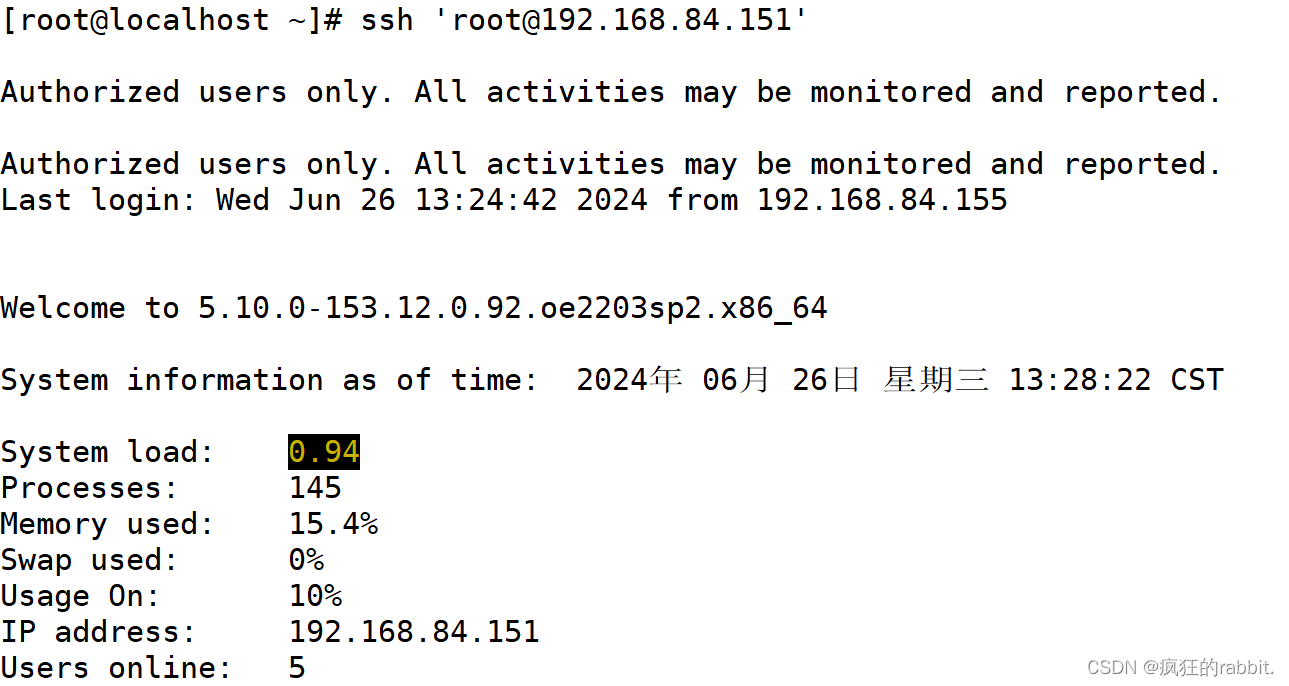






















 8050
8050

 被折叠的 条评论
为什么被折叠?
被折叠的 条评论
为什么被折叠?








